W jaki sposób wysyłać i odbierać SMS-y, używając do tego komputera? W naszym artykule prezentujemy sposoby, dzięki którym będziesz mógł obsługiwać wiadomości tekstowe, nie tylko na telefonie, ale również na komputerze.
Smartfon – wielozadaniowość gadżetów jest w cenie
Obecnie telefon służy nam nie tylko do wykonywania połączeń czy odbierania i wysyłania wiadomości tekstowych, ale popularny smartfon stał się urządzeniem wielozadaniowym. Korzystamy na nim z social mediów, słuchamy muzyki przez platformy streamingowe, oglądamy krótkie filmiki czy nawet filmy i seriale, używamy kalkulatora, budzika i aparatu.
Dzisiejszy świat w ogóle został zdominowany przez najnowsze technologie, a każdy z nas posiada przynajmniej kilka gadżetów, z których obowiązkowy jest laptop, niezbędny do pracy czy nauki. Preferujemy multitasking, wykonujemy różne zadania na poszczególnych sprzętach, a producenci i programiści co rusz wymyślają nowe rozwiązania, które mają nam ułatwić codzienne życie.
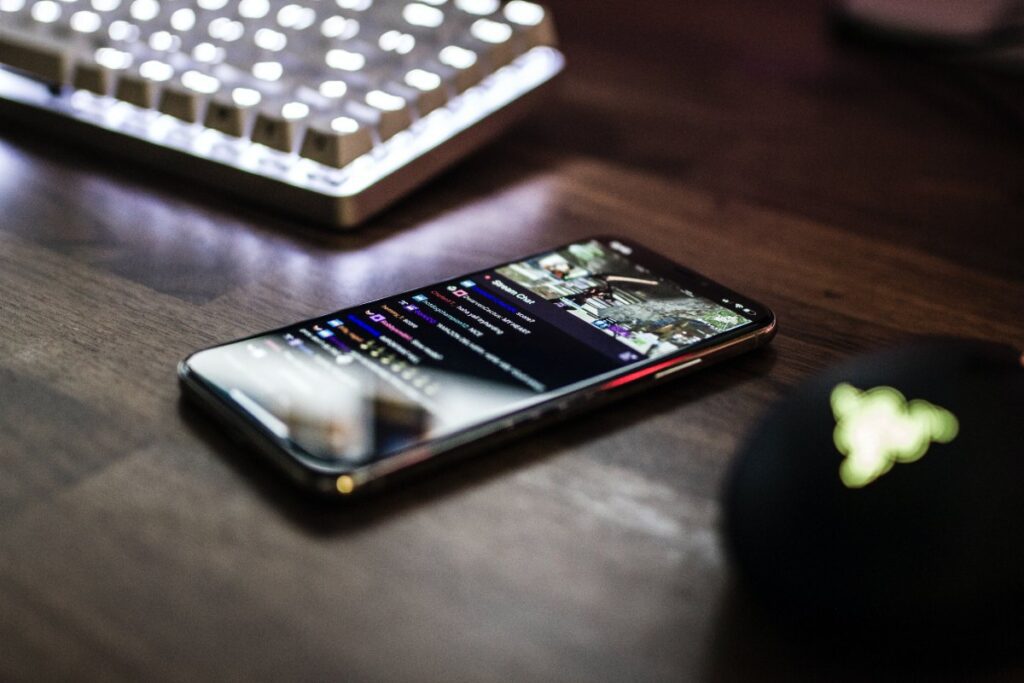
Wiadomości SMS wciąż w użyciu
Chociaż obecnie ogromną popularnością cieszą się wszelkie komunikatory internetowe, jak chociażby Messenger, WhatsUp czy Skype, to wciąż wysyłamy wiadomości SMS. Osoby w starszym wieku chętnie się nimi posługują, więc Short Message Service ułatwia nam często komunikację z członkami rodziny. Mimo tego korzystamy z tej klasycznej technologii nie tylko w celach towarzyskich, ale tą drogą otrzymujemy powiadomienia o przesyłkach, promocjach w sklepach różnych marek czy kody do weryfikacji operacji w bankowości internetowej.
Trudno wyobrazić sobie życie bez telefonu pod ręką, ale czasami podczas korzystania z komputera wolelibyśmy się nie rozpraszać i wykonywać wszystkie pracy na jednym ekranie. Czasami też wygodnie jest, gdy chcemy wysłać coś z komputera SMS-em. Dlatego powstało kilka nowoczesnych rozwiązań, które umożliwiają obsługę SMS-ów za pomocą komputera.
Sprawdź też: Jaki telefon do 1000 zł? Ranking smartfonów do 1000 zł
Obsługa SMS-ów za pomocą przeglądarki
Użytkownicy produktów Apple – Iphone’ów i Macbooków mieli taką opcję już od dawna. Wreszcie doczekali się jej również użytkownicy pary Android-Windows.
Jeśli masz telefon z systemem Android 5.0 lub nowszy, możesz już odbierać i wysyłać wiadomości SMS na komputerze. Wystarczy, że połączysz aplikację Wiadomości z Androida z dedykowaną stroną internetową.
Do całego procesu potrzebujesz komputera z systemem Windows. Jeśli chodzi o przeglądarki, mogą to być Chrome, Mozilla Firefox, Safari czy Microsoft Edge, ale Wiadomości nie są dostępne w Internet Explorerze. Niezbędne będzie oczywiście stabilne połączenie z internetem. Żeby uniknąć na telefonie naliczania opłat za transmisję danych czy też zbędnego zużycia cennych bajtów, zadbaj o połączenie z siecią Wi-Fi.
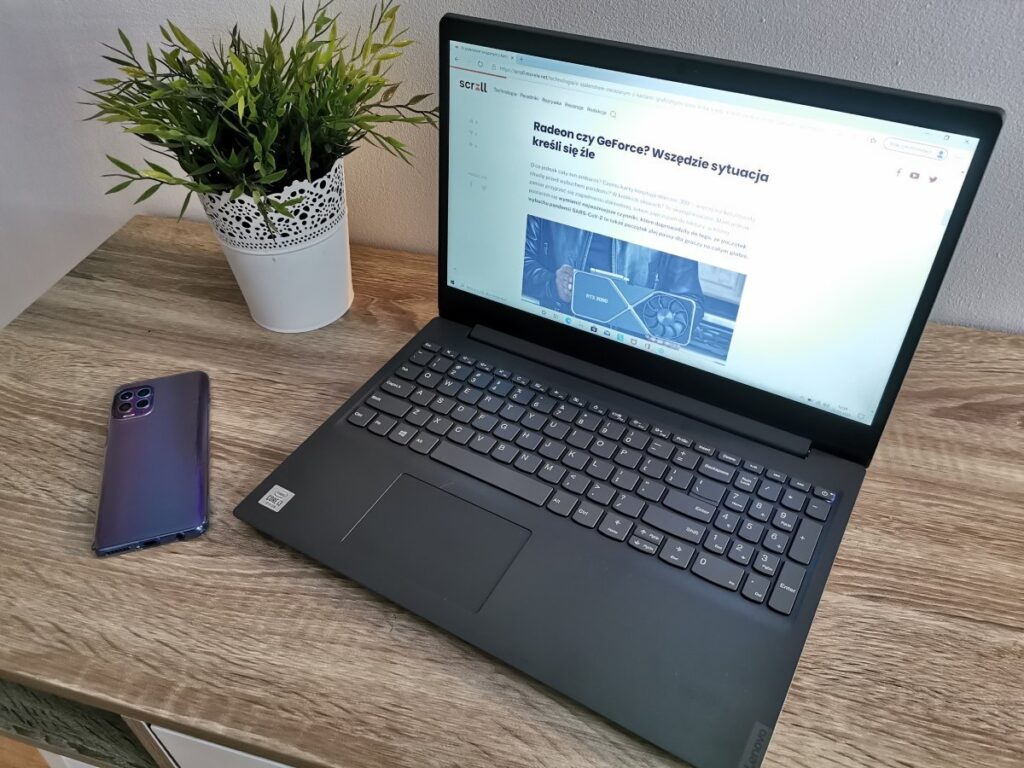
Wiadomości to jedna z wielu aplikacji służących do kontaktowania się z innymi osobami, jakie wyszły od Google, jednak obecnie to właśnie ona pomoże Ci zsynchronizować telefon z komputerem. Jeśli do wysyłania SMS-ów korzystasz z nakładki przygotowanej przez producenta Twojego telefonu, po prostu pobierz ten program ze sklepu Google Play.
Wyszukaj w internecie stronę messages.android.com. Następnie na swoim telefonie otwórz Wiadomości; kliknij menu „Więcej opcji” i wybierz „Wiadomości przez przeglądarkę”; by na koniec zeskanować kod telefonem. Możesz w ustawieniach zaznaczyć, by nie skanować kodu QR po każdym otwarciu karty w przeglądarce.
Dzięki tej prostej instrukcji połączysz swój komputer osobisty z telefonem z Androidem i bez przeszkód będziesz mógł na laptopie lub urządzeniu stacjonarnym zarządzać SMS-ami. Pamiętaj jednak, że pojedyncze wykonanie podanej akcji zapewni sparowanie z konkretnym sprzętem. Swoje konto Wiadomości możesz sparować z wieloma urządzeniami, ale zawsze aktywne będzie tylko jedno okno usługi.
Możliwości technologii „Wiadomości w przeglądarce”
Po sparowaniu swojego telefonu możesz śmiało wysyłać i odbierać wiadomości w internecie, używając do tego przeglądarki. Pobrane zostaną wszystkie konwersacje, które miałeś zapisane na telefonie. Przetwarzane będą również kontakty, więc możesz je wyszukiwać i wysyłać nowe wiadomości, nie tylko kontynuować rozpoczęte już rozmowy.
Możesz prowadzić czaty grupowe, śmiało wysyłać wedle upodobania emotikony, naklejki czy obrazki. Zadbano też o wygodę osób sięgających po tę opcję wieczorową porą, przygotowując tryb nocny.
Bez przeszkód podglądaj treść wiadomości w powiadomieniach. Nie musisz martwić się o synchronizację danych – jeśli zdecydujesz się jakieś wątki zarchiwizować czy usunąć, oba urządzenia zostaną uwzględnione.
Sprawdź też: Alert RCB – co oznacza ten SMS? Jak go włączyć lub wyłączyć?
Sms-y w aplikacji Twój telefon
Istnieje jeszcze inne rozwiązanie, by nie tylko odczytać SMS z telefonu na komputerze, ale także na niego odpisać. Jest to aplikacja Twój telefon przypisana do systemu Windows.
Można ją bezpłatnie pobrać z Microsoft Store. Działa bez żadnych zarzutów, nie wymaga dodania konta Microsoft, musisz jedynie na telefonie zainstalować aplikację „pomocnik aplikacji Twój telefon”. Żeby wszystko działało, jak należy, smartfon powinien mieć wersję Androida 7.0 lub nowszą.
Aplikacja ta pozwala na wysyłanie i odbieranie wiadomości tekstowych, ale nie tylko. Umożliwia ogólny przegląd tego, co się dzieje na Twoim telefonie. W lewym górnym rogu pojawia się ikona ekranu telefonu z nazwą modelu, która pokazuje aktualną tapetę ekranu startowego, a także poziom naładowania baterii. Żeby móc szybko otwierać Twój telefon i mieć go zawsze pod ręką, dodaj go do paska zadań.
W menu oprócz wiadomości są także połączenia, aplikacje, powiadomienia, czy zdjęcia. Wyświetlane są wszystkie tego typu informacje zapisywane w pamięci smartfona. Co ciekawe, za pomocą tej aplikacji możesz obsługiwać kilka urządzeń.
Szczególnie opcja ze zdjęciami jest bardzo przydatna, gdy na szybko chcesz wyszukać ostatnio otrzymaną fotografię. Lista przychodzących i wychodzących połączeń również jest istotna, co więcej, z boku wyświetla się klawiatura, a przy połączeniu Bluetooth między telefonem a komputerem, możesz dzwonić, gdzie tylko zechcesz.
Sprawdź też: Tworzenie kopii zapasowej za pomocą konta Google


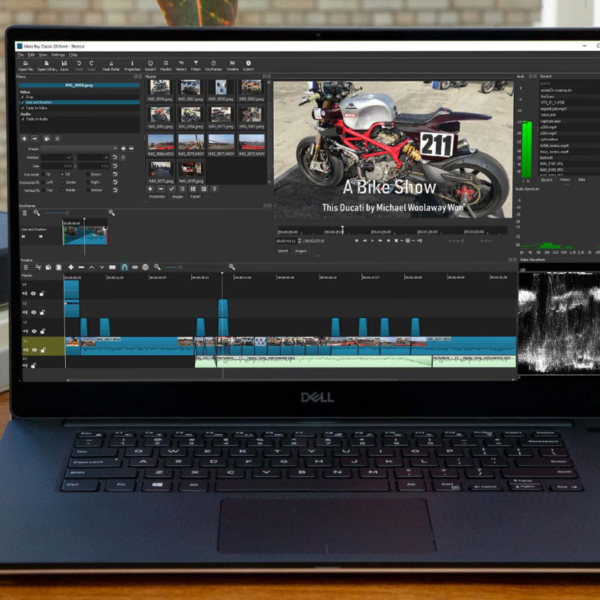








TAK
Jak mogę sprawdzić czy jakiś komputer czyta moje SMSy. A jeśli czyta to czy za pośrednictwem telefonu mogę odciąć mu ten dostęp?